一起来看看win10一插usb就蓝屏怎么处理的教程,这款软件的用户基数还是蛮庞大的,不少小伙伴在使用过程中也难免会遇到不会使用的功能,而本站能够为大家提供最详细的教程,生活中大家常用的软件,这里都能教会大家如何正确的使用,是生活中的小帮手,让你更容易掌握软件的使用技巧。
首先,我们需要确定问题的原因是什么。一插USB就蓝屏的情况可能是由于USB驱动程序出现了问题引起的。为了解决这个问题,我们可以尝试更新USB驱动程序。首先,我们可以在“设备管理器”中找到“通用串行总线控制器”选项,展开后找到相关的USB驱动程序。右键点击驱动程序,选择“更新驱动程序”。系统将会自动搜索并下载最新的驱动程序。更新完毕后,重启电脑,看看问题是否解决了。
推荐小伙伴们下载:快快蓝屏修复助手(点击即可下载)<<<<。一键检测,快速修复各种Windows系统电脑蓝屏问题!
如果更新驱动程序的方法没有解决问题,我们可以尝试卸载USB驱动程序,然后重新安装。同样在“设备管理器”中找到“通用串行总线控制器”选项,右键点击驱动程序,选择“卸载设备”。然后重启电脑,系统会自动重新安装驱动程序。再次插入USB设备,看看是否还会蓝屏。
另外,有时候一插USB就蓝屏的情况可能是由于某些软件或程序的冲突导致的。我们可以尝试在安全模式下启动电脑,然后插入USB设备,看看是否还会蓝屏。如果在安全模式下没有出现蓝屏情况,那么可能是某个软件或程序引起了问题。我们可以逐一关闭正在运行的软件或程序,直到找到引起蓝屏的元凶。然后可以尝试更新或卸载这个软件或程序,看看问题是否解决。
最后,如果以上方法都没有解决问题,我们可以考虑重装操作系统。这是一个比较极端的解决方法,但有时候是有效的。重装操作系统可以清除系统中的一些混乱或者不兼容问题,从而解决蓝屏问题。
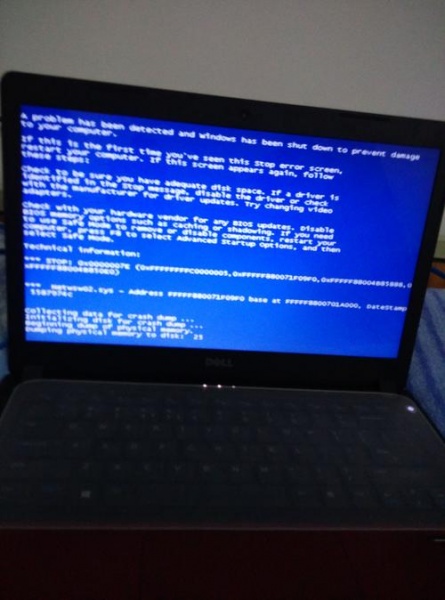
以上内容为大家详细总结介绍了win10一插usb就蓝屏怎么处理的具体使用教程,相信大家对这款软件的使用已经有所了解了,这款软件在其他功能方面也有很多使用技巧,又遇到任何不会的地方,本站都有详细教程,很好的帮助到大家。